3 tapaa toistaa MP4: ää Chromebookilla
Onko sinulla tilanne, että Chromebook ei voi toistaa MP4-videoita?
Google Chromebook on kannettava tietokone, joka käyttää Chrome-käyttöjärjestelmää Windowsin tai macOS: n sijaan. Se voi tallentaa kaikenlaisia tiedostoja, mukaan lukien videot, Google Driveen ja Googlen pilvitallennuspalveluun. Chromebookin avulla voit myös tarkastella erilaisia mediatiedostoja siinä. Monet käyttäjät eivät kuitenkaan onnistu toista MP4-tiedostoja Chromebookilla.

Outoa on, että joitain MP4-tiedostoja voidaan toistaa Chromebookin sisäänrakennetulla videosoittimella, kun taas muita MP4-tiedostotyyppejä ei voida tukea. Sinun pitäisi tietää, että MP4 on vain video- ja äänikoodekkien säilö. Jos natiivi Chrome-käyttöjärjestelmän videosoitin ei pysty lukemaan koodekkia MP4-säilössä, se ei voi toistaa sitä. Tämä viesti jakaa 3 hyödyllistä tapaa auttaa sinua toista MP4-tiedostoja Chromebookilla.
SIVUN SISÄLTÖ
Osa 1. Toista MP4 Chromebookilla, jossa on VLC for Chrome OS
Chromebookin oletusarvoinen video- ja äänisoitin voi tukea ja toistaa vain useita tiedostomuotoja. Jopa suositun MP4: n kohdalla et ehkä voi toistaa sitä. Tämän vuoksi voit asentaa kolmannen osapuolen mediasoittimen videotoistoa varten Chromebookiin. Voimakas VLC tarjoaa version Chrome-käyttöjärjestelmälle. Voit luottaa siihen MP4: n ja muiden tiedostojen toistamiseen Chromebookilla.
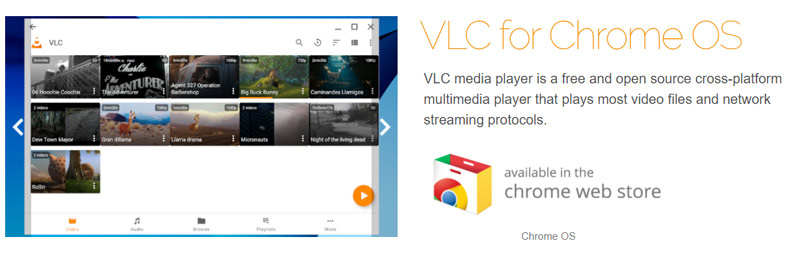
Siirry VLC-sivulle Chrome Web Storeja asenna sitten VLC Chromebookiin noudattamalla ohjeita. Chrome OS: n VLC pystyy toistamaan useimmat video- ja äänitiedostot, verkkovirrat ja DVD-tiedostot, aivan kuten VLC: n työpöytäversio. MP4: n lisäksi VLC tukee myös MKV, AVI, MOV, OGG, TS, M2TS, MP3, AAC, FLAC ja muuta. Kun VLC on asennettu Chromebookiin, voit kätevästi katsella kaikkia mediatiedostoja helposti.
VLC ei ole MP4-soitin Chromelle, se voi myös kopioi DVD MP4: ään Chromessa pelaamiseen.
Osa 2. Kuinka toistaa MP4-tiedostoja Chromebookilla Google Driven kautta
Kuten edellä mainittiin, Chromebookin avulla voit tallentaa tiedostoja Google Driveen ja muihin pilvitallennuspalveluihin. Kun MP4: n toisto epäonnistuu Chromebookilla, voit avata videon Google Driven kautta.
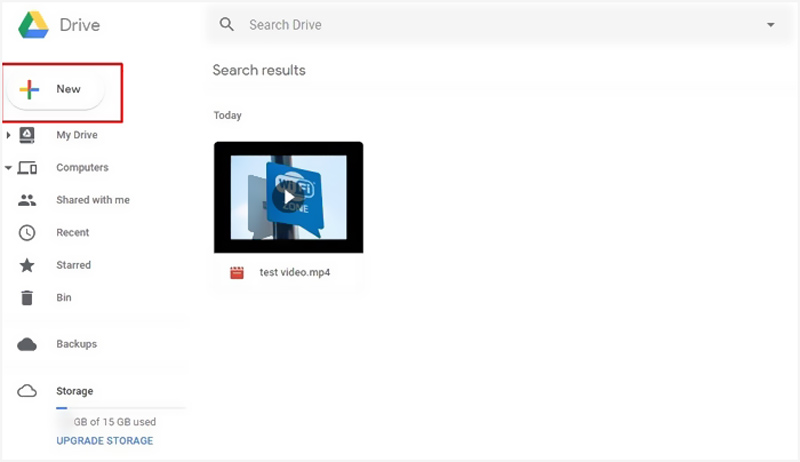
Ensin sinun on ladattava MP4-tiedostot Google Driveen, Dropboxiin tai muuhun tiedostojen tallennuspalveluun, joka sisältää videotoiston. Sinun on asetettava Chromebookisi hyvään verkkoyhteyteen. Sitten voit suoratoistaa MP4: ää Chromebookilla sieltä.
Osa 3. Muunna muoto MP4: n toistamiseksi Chromebookilla
Joskus Chromebook ei tue MP4-toistoa normaalisti. Sisäänrakennettu soitin ei voi avata MP4-tiedostoa, video toistetaan ilman ääntä tai toisto on hajanaista. MP4 tulisi ensin koodata H.264: llä ja sitten sitä voidaan toistaa Chromebookilla.
Siinä tapauksessa voit myös muuntaa nämä MP4-tiedostot oikeaan muotoon, jonka kanssa Chromebook on yhteensopiva. Voit tarkistaa luettelon Chromebook tukee video- / äänikoodekkia alla.
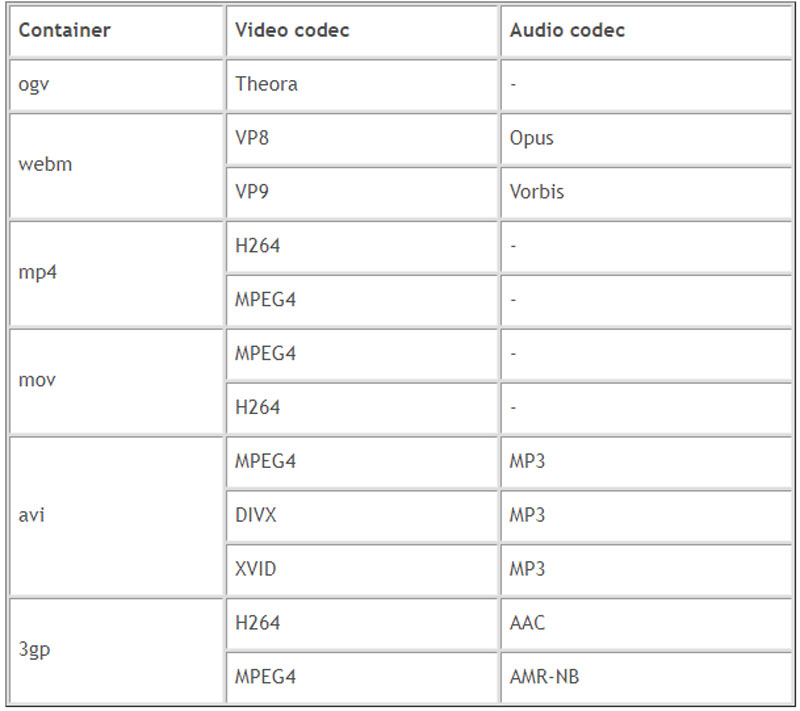
Voit luottaa ammattilaiseen, jos haluat muuntaa videon Chromebook-tuetuksi tiedostoksi Video Converter. Se pystyy muuntamaan video- ja äänitiedostoja menettämättä laatua. Lisäksi se tarjoaa tietyn luokan Chrome-lähtömuodon, jotta voit helposti muuntaa videon Chromebookiksi.
![]() Paras Chromebook Video Converter
Paras Chromebook Video Converter
- Muunna kaikki videot korkealaatuisiksi Chromebook-tuetuiksi tiedostoiksi.
- Muunna 4K, 1080p HD ja SD-video yli 200 muotoon, kuten MP4, MOV, AVI, FLV, MP3 jne.
- Tehokkaat muokkausominaisuudet, kuten leikkaus, rajaus, kiertäminen, vesileima, 3D, parannus, tehosteet ja paljon muuta.
- Tukee kehittynyttä laitteistokiihdytystä ja moniydinsuorittimen optimointia.

Vaihe 1. Kaksoisnapsauta yllä olevaa latauspainiketta ja seuraa ohjeita asentaaksesi ja suorittaaksesi tämän Chromebook-videomuuntajan tietokoneellesi.
Vaihe 2. Varmista, että olet Muunnin ja napsauta sitten Lisää tiedostoja -painike tai iso + -kuvake tuoda muunnettavat tiedostot.

Vaihe 3. Klikkaa muoto -kuvake tuodun videon oikealla puolella. Valitse avattavasta muotoiluluettelosta Laite välilehti. Selaa alaspäin löytääksesi Kromi ja valitse sitten sopiva tulostusmuoto Chromebookillesi.
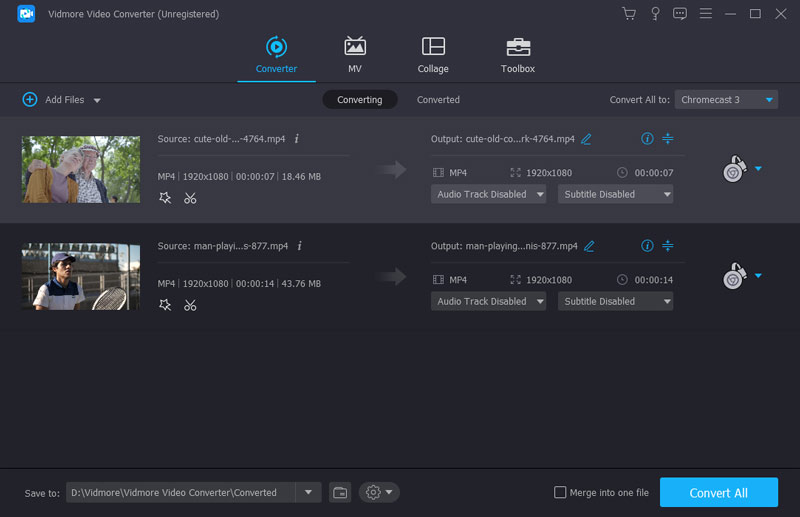
Vaihe 4. Klikkaa Muunna kaikki -painiketta videon muuntamisen aloittamiseksi. Edistyneen kiihdytystekniikan käyttöönotto antaa sinulle erittäin nopean muunnosnopeuden. Muuntamisen jälkeen voit siirtää videon Chromebookiisi ja toistaa sitä.
Osa 4. UKK MP4-tiedostojen toistamisesta Chromebookilla
Kysymys 1. Kuinka Flash Player otetaan käyttöön Chromessa?
Voit ottaa Flash Playerin käyttöön Chromessa napsauttamalla osoitepalkin vasemmassa reunassa olevaa lukkokuvaketta. Valitse Flash-ruutu ja napsauta sitten Salli. Tämän jälkeen Chrome kehottaa sinua lataamaan sivun uudelleen. Vahvista toiminto napsauttamalla Lataa uudelleen. Kun sinä ei voi toistaa videoita Chromessa, voit myös käyttää tätä lähestymistapaa.
Kysymys 2. Toistaako Google Drive MP4: ää?
Joo. Google Drivessa on sisäänrakennettu MP4-videosoitin, jonka avulla voit avata ja katsella MP4-videoita. Voit ladata MP4-tiedostosi suoraan Google Driveen ja suoratoistaa sitä. Lisäksi voit saada MP4-soittimen avaa MP4-tiedostot suoraan.
Kysymys 3. Miksi en voi käyttää Google Playta Chromebookissa?
Sinun on tarkistettava ja otettava käyttöön Google Play -ominaisuus Chromebookissa. Siirry Chromebookisi Asetukset-kohtaan ja vieritä alaspäin löytääksesi Google Play Kauppa -osan. Täällä voit ottaa Google Play -ominaisuuden käyttöön ja käyttää sitä.
Johtopäätös
MP4-tiedostojen toistaminen epäonnistui Chromebookilla? On useita mahdollisia syitä sille, miksi Chromebook ei toista MP4-ongelmaa. Tässä viestissä olemme jakaneet 3 tehokasta ratkaisua auttamaan sinua toista MP4 Chromebookilla. Toivottavasti voit tarkastella mediatiedostojasi paremmin Chromebookissa tämän viestin lukemisen jälkeen.


